3. Summen und Einstellungen
02.09.2024 JR
Klicken Sie im Angebot auf die Registerkarte "Pos", um die Positionserfassung zu öffnen.
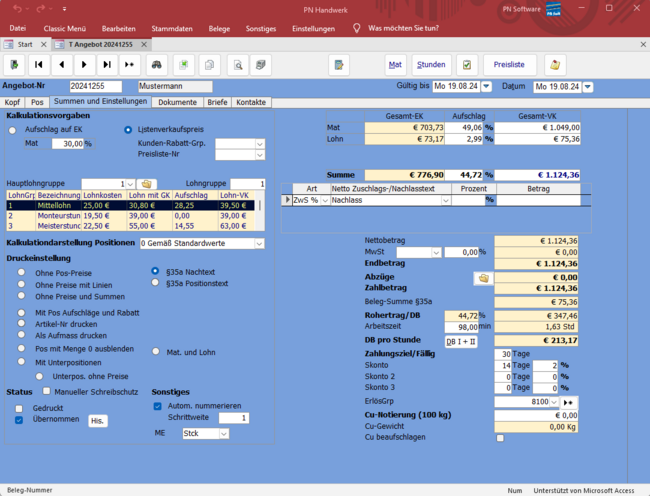
Hier haben Sie die Möglichkeit, die Einstellungen für diesen Beleg einzurichten und die Endsumme nach Ihren Vorstellungen anzupassen.
Feldbeschreibungen und Erläuterung der Schaltflächen:
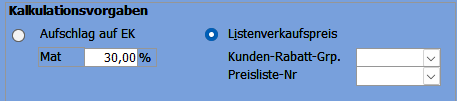
Diese Kalkulationsvorgabe wirkt sich für den Zeitpunkt des Einfügens eines Artikels aus. Dabei können Sie festlegen, ob das Material mit dem Listenverkaufspreis oder mit dem Einkaufspreis (EK) zuzüglich eines entsprechenden Aufschlages kalkuliert werden soll. Die Vorgabewerte können in den Positionen individuell geändert werden.+
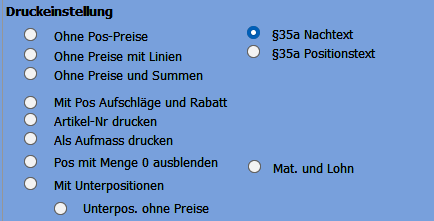
Hier legen Sie Ihre persönlichen Druckoptionen fest. Sie können die Punkte so setzen, wie Ihr Beleg ausgedruckt werden soll.
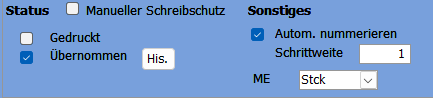
Beim Status wird Ihnen der aktuelle Status des Beleges angezeigt. Sobald der Beleg gedruckt wurde, wird der Punkt automatisch auf „gedruckt“ gesetzt.
Wenn ein Beleg in einen anderen Beleg kopiert wird (z.B. ein Angebot in eine Rechnung) wird der Punkt automatisch auf „übernommen“ gesetzt.
Ausnahme ist hierbei die Rechnung. Hier wird der Punkt auf „übernommen“ gesetzt, wenn die Rechnung im Rechnungs-Journal ausgedruckt wurde, oder wenn die Rechnung in die Finanzbuchhaltung übergeben wurde.
Nachdem Sie alle Einstellungen eingerichtet haben und die gewünschte Angebotssumme kalkuliert ist, können Sie das Angebot ausdrucken.
Klicken Sie dazu oben auf die Schaltfläche mit dem Drucksymbol oder auf die Schaltfläche mit dem Blatt und der Lupe. In beiden Fällen öffnet sich das folgende Beleg-Druck-Fenster:
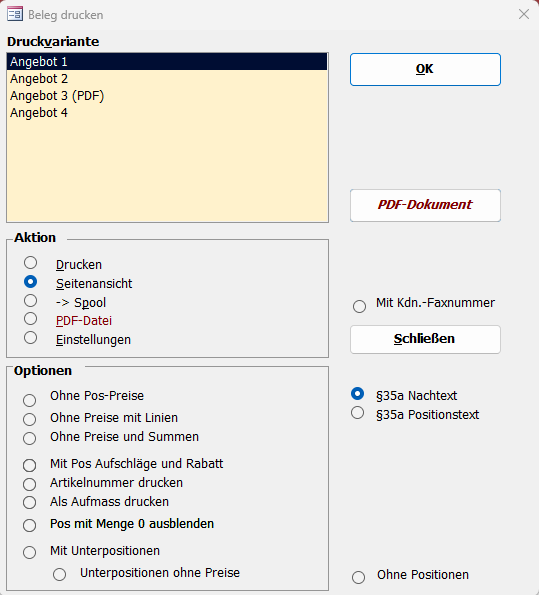
Im Bereich "Aktion" haben Sie die Auswahl, ob Sie das Angebot sofort drucken möchten, oder sich erst die Seitenansicht anzeigen lassen. In diesem Fall schauen wir uns zuerst die Seitenansicht an. Daher setzen Sie den Punkt bitte auf "Seitenansicht" und klicken anschließend auf die Schaltfläche "OK".
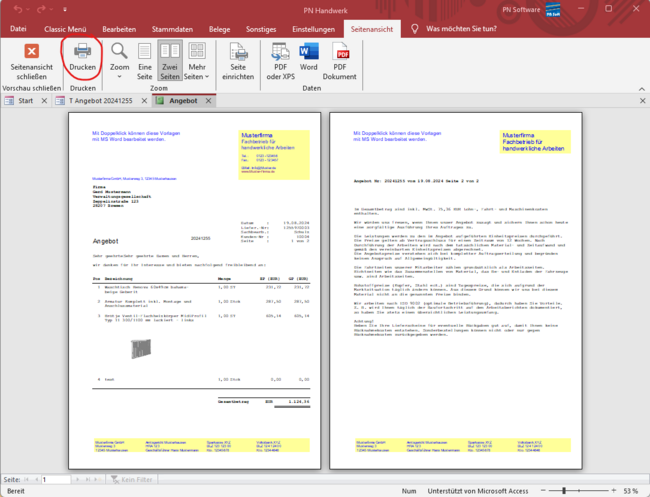
Das erstellte Angebot wird Ihnen in der Seitenansicht angezeigt. Klicken Sie nun auf die Schaltfläche "Drucken", um das Angebot endgültig auszudrucken.